登录
- 微信登录
- 手机号登录
微信扫码关注“汇帮科技”快速登录
Loading...
点击刷新
请在微信【汇帮科技】内点击授权
300秒后二维码将过期
二维码已过期,点击刷新获取新二维码
登录
登录
其他登录方式
修改日期:2024-09-25 11:00
批量新建和命名文件夹:怎么批量创建文件夹并命名!在日常工作和学习中,我们经常需要快速地创建大量文件夹,以便于组织管理我们的文件。但是,对于那些对电脑编程知识不熟悉的人来说,这种任务可能会变得相当繁琐。在网络上,存在一些能够帮助我们实现批量创建文件夹的解决方案。但令人遗憾的是,大多数这些解决方案都需要一定的电脑基础和编程技能。
虽然有些经验丰富的人可能能成功地实施这种操作,但对于许多电脑新手来说,这仍然是一道难题。然而,在电脑世界中,我们总是可以找到一个简单高效的方法来解决这些问题。在这个案例中,我经过一番努力,最终找到了一个能够帮助我们轻松完成批量创建文件夹的实用工具。这款工具不仅可以帮助你完成新建大量文件夹的任务,还能根据你的设置进行高效执行。它就是那么容易使用,即使对电脑基础较弱的人也能迅速掌握。这篇文章将分享给我这个简单而有效的解决方案。
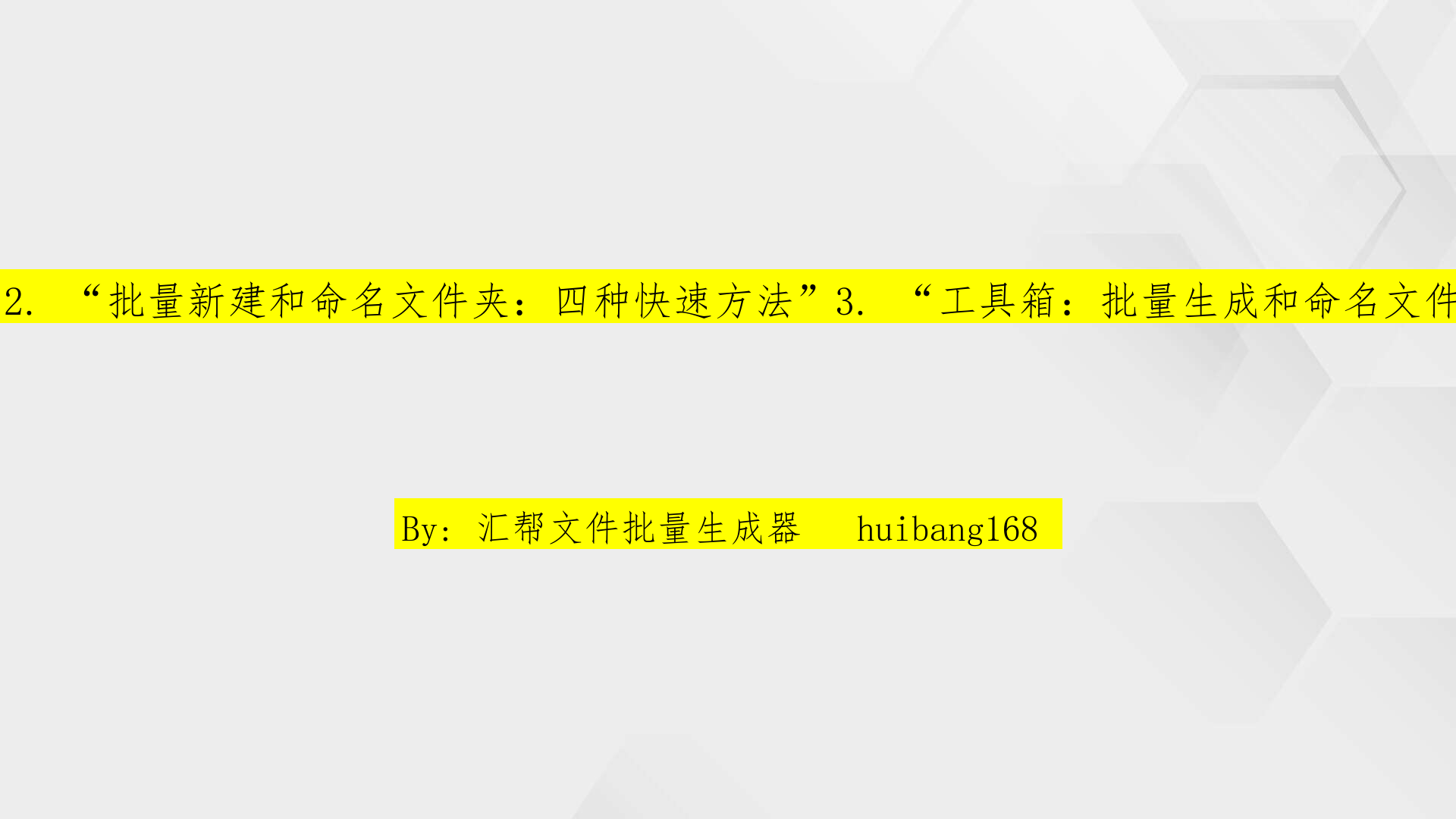
步骤1:下载和安装汇帮文件批量生成器
首先,你需要下载并安装这款实用的工具。可以直接在百度搜索引擎中输入关键字【汇帮文件批量生成器】来进入官网下载安装。或者,直接访问汇帮科技官方网站下载并安装该软件。如果你已经完成了这些操作,那么接下来一步也就简单得多。
软件名称:汇帮文件批量生成器
下载地址:https://www.huibang168.com/download/1Qv2ohGF9bFs

步骤2:启动汇帮文件批量生成器
一旦你确认你已经成功地安装好这款工具之后,双击桌面“汇帮文件批量生成器”的图标。打开软件后,它将提供两种方式进行批量创建:
* 导入创建:从Excel表格中导入已准备好的文件名。
* 自定义创建:你可以自定义文件名设置,这样就能确保生成的文件夹是符合要求的。
在本例中,我们选择了自定义创建的方式。这样一来,你可以根据需要修改名称,从而使得最终结果更好地匹配你的需求。这个步骤非常重要,因为它决定了你后续的工作效率和结果。
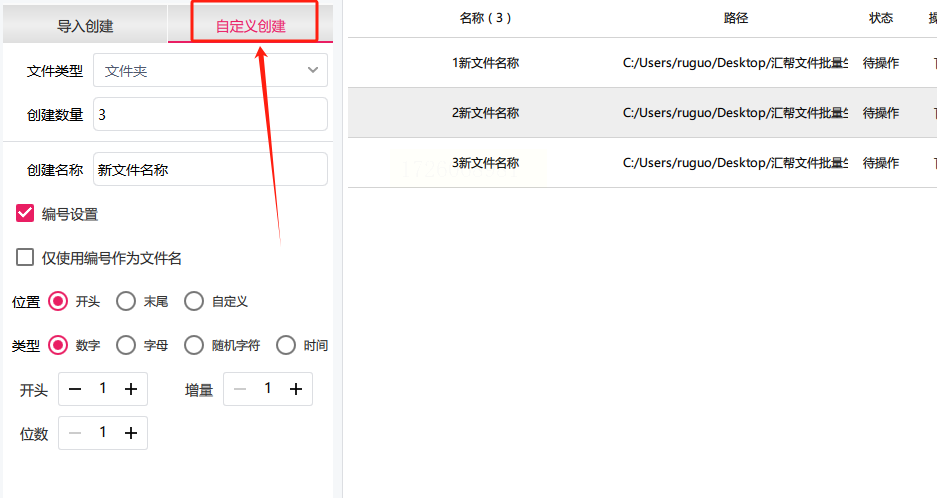
步骤3:设置创建文件夹的选项
在此步骤中,选择我们所需要的“文件夹”类型。在“汇帮文件批量生成器”的界面,你会发现有多种文件类型可供选择,如word、excel、PPT等。根据你的需求选择合适的选项是非常重要的。

步骤4:确定创建数量
在这个步骤中,需要你输入“创建数量”,即你要创建多少个文件夹。如果你想快速地完成这一任务,就只需直接填入相应的数字,并按下确定按钮。按照这种方式,你就可以很快地准备好相关信息了。
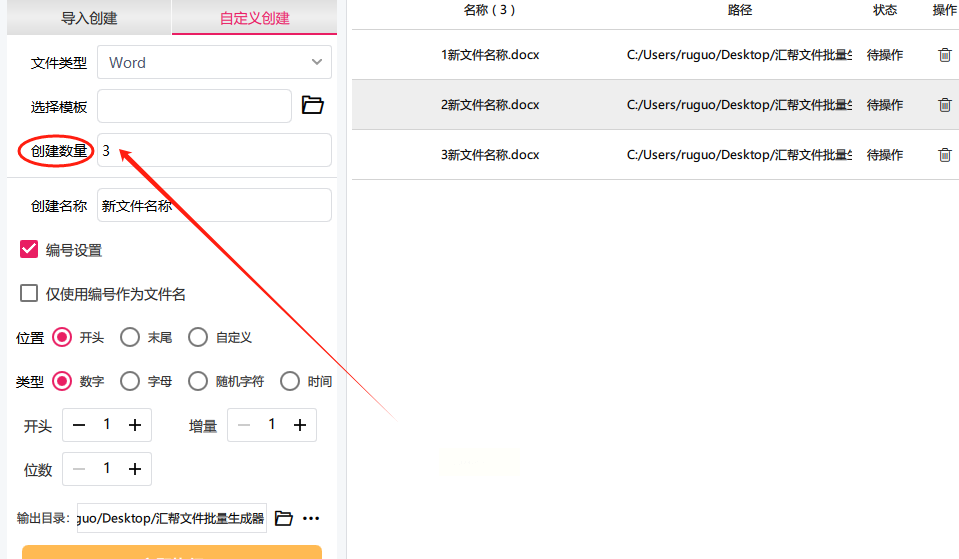
步骤5:设置文件名称
在这一步骤中,你需要为每个新建文件夹命名。在本例中,我们使用“新文件名称”作为标签。但你可以根据自己的需求进行修改,灵活应对不同的场景。
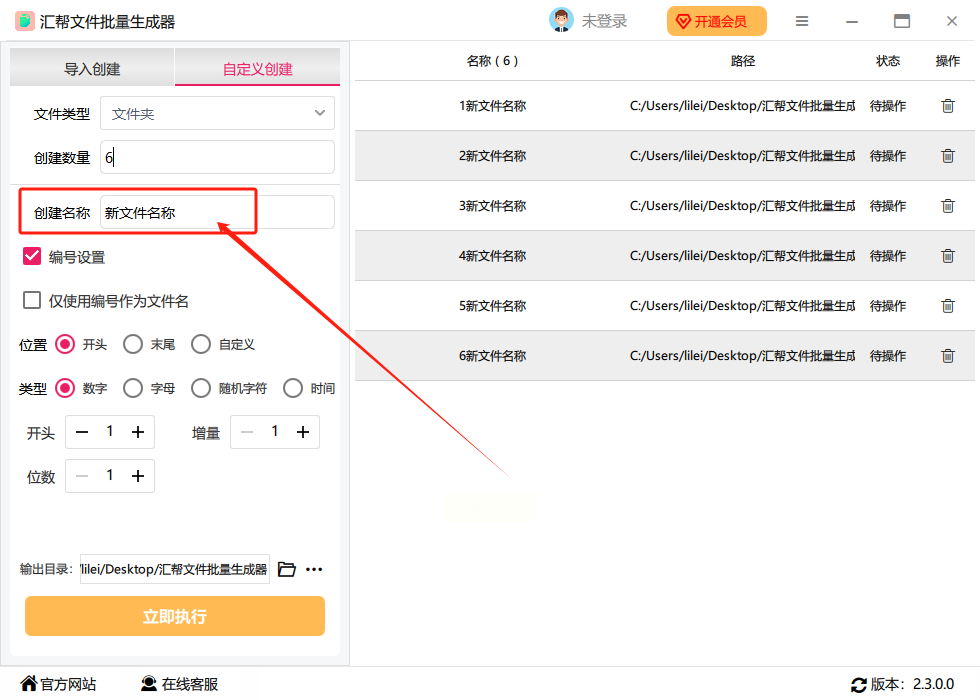
这个阶段非常关键,因为它直接影响到你的工作效率和最终的成果。
步骤6:选择编号设置
这里需要根据自身需求来选择相应的编号。有两种方法可供选择:
* 编号设置:这个选项能够帮助你指定文件夹的名称并将创建数量与这些名称相匹配。
* 仅使用编号作为文件名:这个选项会使得生成的文件夹以特定顺序命名,方便管理和识别。根据你的需求选择合适的方法。

如果你想让你的工作更有条理,就可以在这步骤中将设置好的名称与相应的编号相结合,并且尽量确保两者之间保持一致性。这样,你就能轻松地实现批量创建文件夹的目的。
步骤7:将新建的文件夹放置在一个合适的地方,以便于后续的管理和访问。如果你需要快速地组织管理这些文件夹,或者想直接打开它们检查内容,那么这个选项对你尤其有用。
步骤8:立即执行创建任务
一旦所有步骤都准备好了,你就可以按下“立即执行”按钮了。这时候,只需等待片刻,汇帮文件批量生成器就会根据你的设置开始工作。
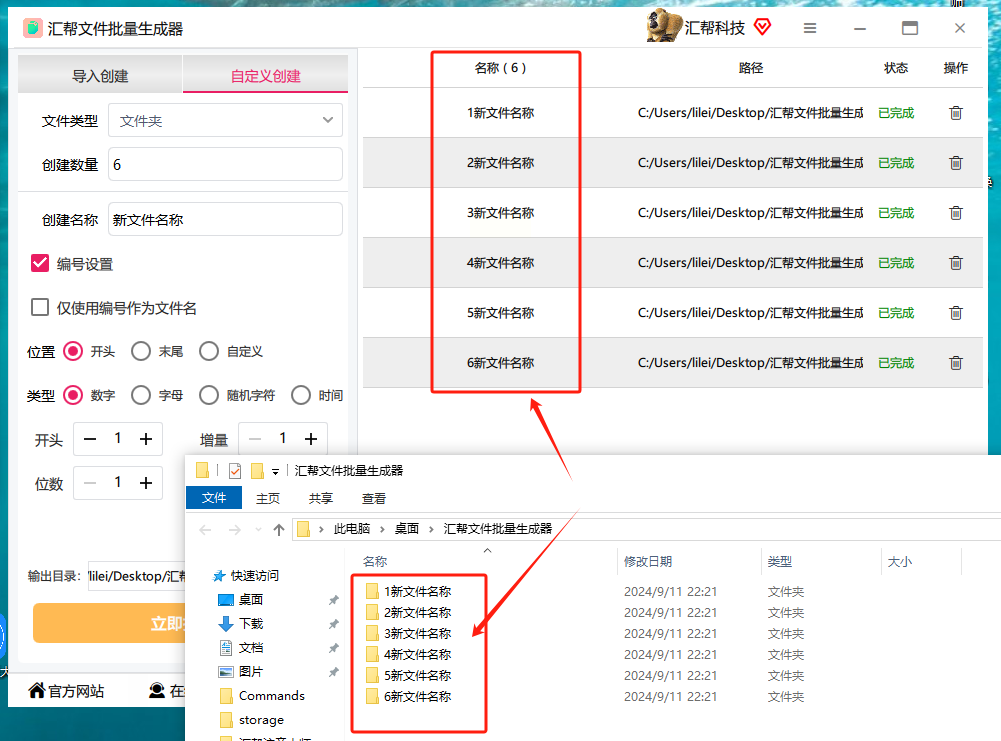
整个过程非常简单,这样你就能轻松地掌握了批量创建文件夹的技能。批量新建和命名文件夹:怎么批量创建文件夹并命名,按照上述步骤进行操作,你就能轻松应对日常中的工作了。
如果想要深入了解我们的产品,请到 汇帮科技官网 中了解更多产品信息!
没有找到您需要的答案?
不着急,我们有专业的在线客服为您解答!

请扫描客服二维码